Как да добавите шрифт за "Word"?
Статията ще покаже как да добавите шрифт към текстовия редактор на думата.
Последни версии Майкрософт Уърд.»Имате голям набор от различни шрифтове. По-голямата част от тези шрифтове е обичайните букви, но и има шрифтове с различни герои, които потребителите понякога използват.
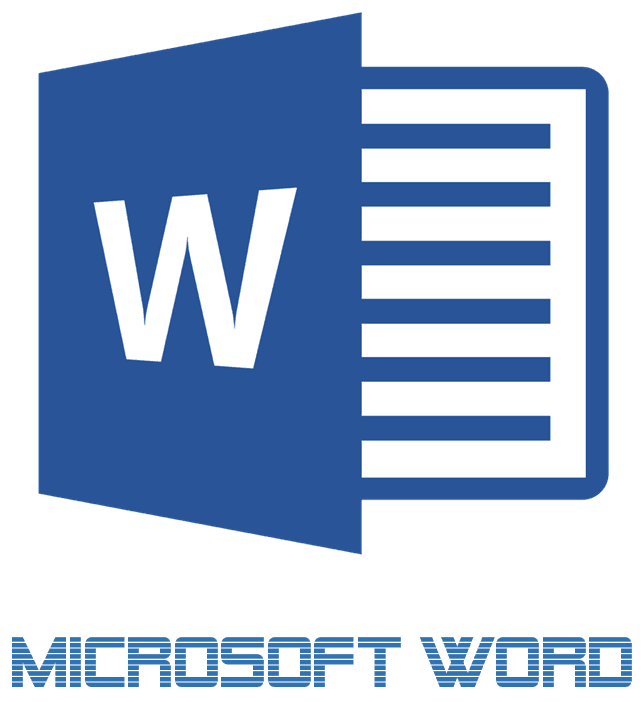
Изтеглете и добавете шрифт в "Word"
Въпреки това, целият набор от шрифтове в програмата " Дума.»Може да е недостатъчно за по-напреднали потребители. Често те се нуждаят от по-специфичен дизайн на текста или просто искат да го подредят по свой собствен начин. Какво може да се направи в такава ситуация?
В интернет има възможност да намерите най-различни комплекти шрифтове за текстовия редактор " Дума." В този преглед ще говорим как да добавим шрифт за " Дума.».
Как да инсталирате шрифтове в "Word"?
Веднага искам да отбележа, че изтеглянето на шрифтове за програмата " Дума.»Това следва само с надеждни сайтове, защото наличието на вируси във всеки изтеглен софтуер не е изключен. Опитайте се да не изтегляте шрифтове, които се предлагат във файлови файлове .exe." Можем да препоръчаме изтегляне на шрифтове за " Дума.", например, от този сайт. Тук ще видите списък с шрифтове и можете да наблюдавате предварително външния вид на всеки от тях.
Сега нека поговорим за това как да установим шрифт в системата " Вдовици.»:
- Изтеглете шрифтовете, които харесвате на сайта, който предлагаме (или на сайта, на който имате доверие).

Изтеглете и добавете шрифт в "Word"
- Намерете архива, изтеглени към компютъра
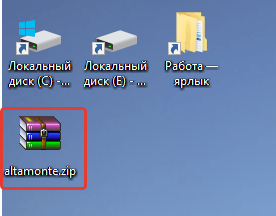
Изтеглете и добавете шрифт в "Word"
- Отворете този архив, премахнете файловете от него в създадената нова папка. Понякога шрифтовете може да не са в архива (в зависимост от сайта, от който сте ги изтеглили), така че просто ги плъзнете в нова папка.
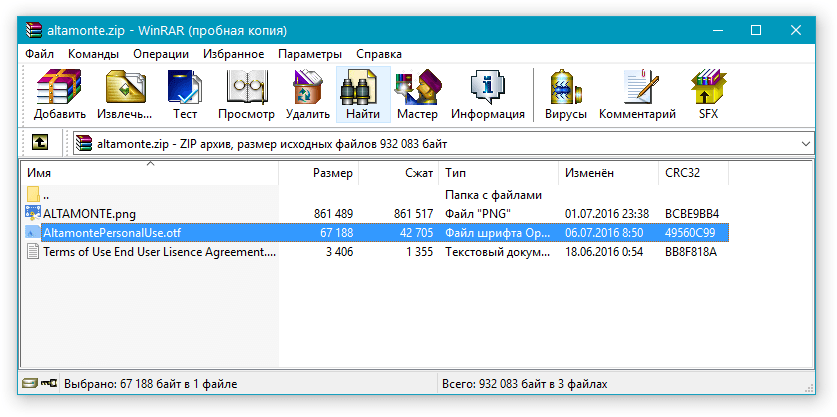
Изтеглете и добавете шрифт в "Word"
- След това отидете на " Контролен панел"Чрез менюто" Start."(Ако имате версия" Windows."Над" Седем ", след това се обадете на менюто, като едновременно натиснете клавишите. ПЕЧЕЛЯ."И" Х.»).
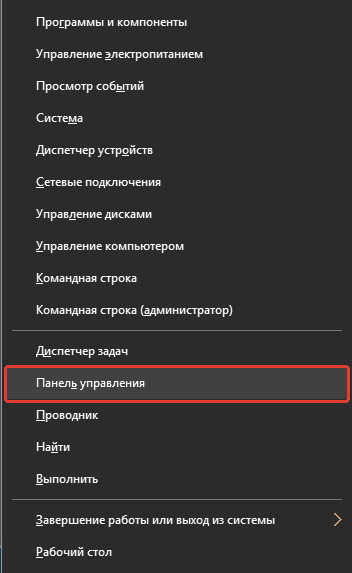
Изтеглете и добавете шрифт в "Word"
- В " Контролни панели»Проверете дали има режим на гледане в по-напреднал изглед. Ако не, тогава действията, посочени на екрана.
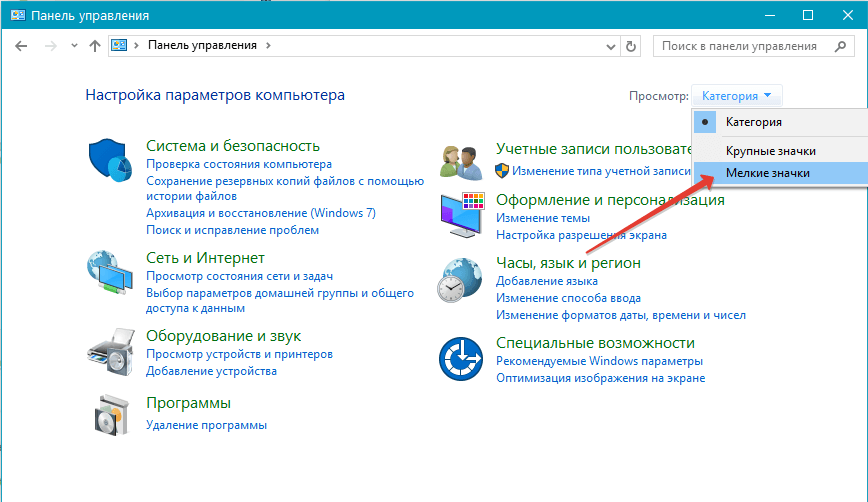
Изтеглете и добавете шрифт в "Word"
- След това отидете на елемента " Шрифтове»
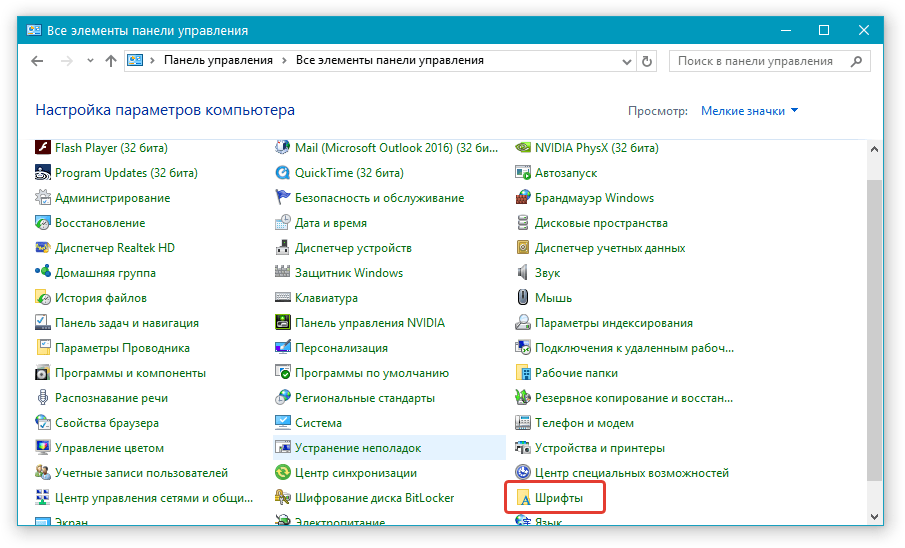
Изтеглете и добавете шрифт в "Word"
- След това ще влезете в папката с шрифтовете Windows." по подразбиране. Плъзнете тук шрифтовете, които сте изтеглили и поставите в отделна папка.
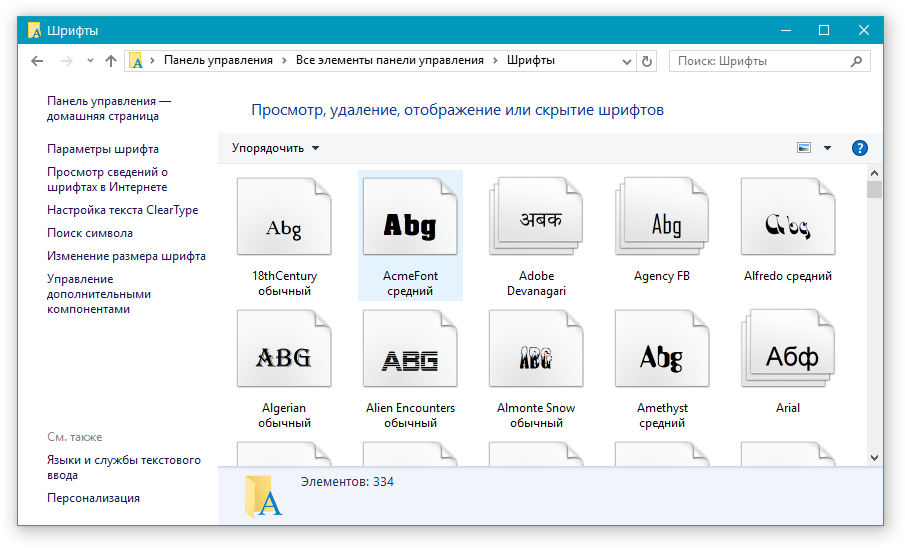
Изтеглете и добавете шрифт в "Word"
- След това не правете нищо, шрифтовете ще се инсталират, ще трябва просто да рестартирате компютъра.
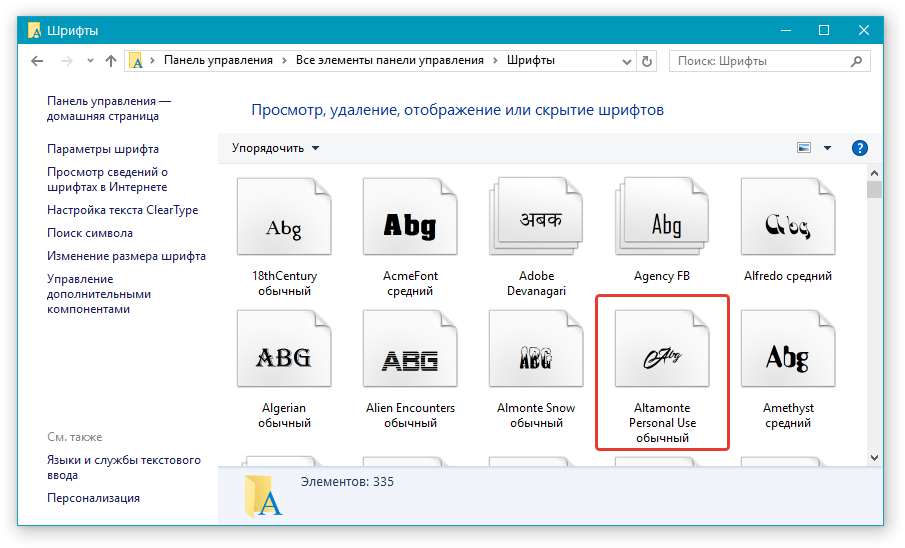
Изтеглете и добавете шрифт в "Word"
Сега да поговорим как да инсталираме шрифтове в " Дума.»Незабавно:
- Отворете документа " Дума."И, както е показано на екрана, прегледайте списъка с шрифтове по подразбиране.
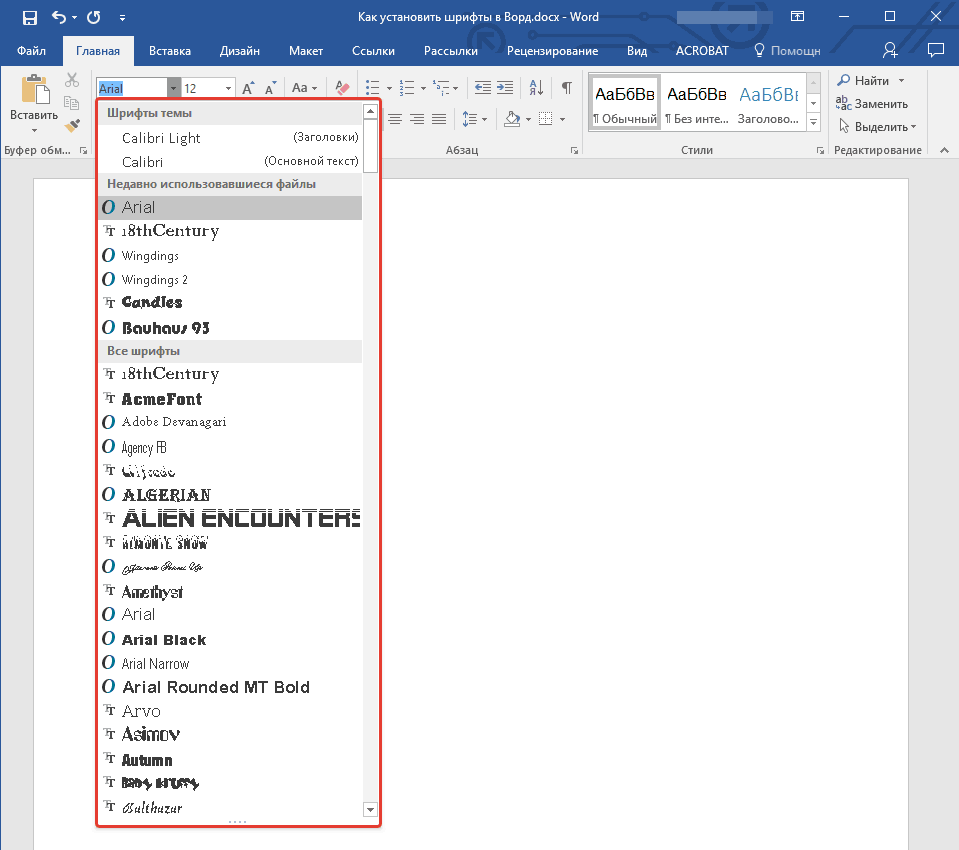
Изтеглете и добавете шрифт в "Word"
- За по-бързо търсене на шрифтове кликнете върху посочената стрелка
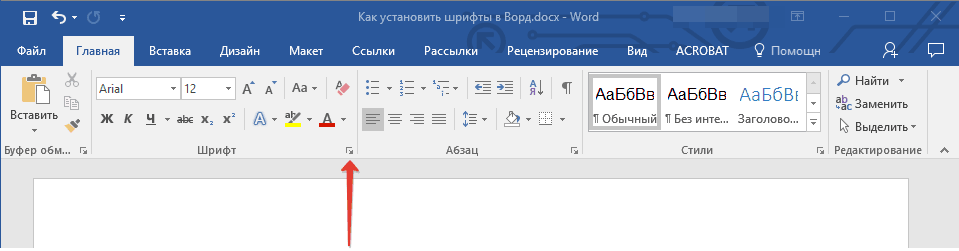
Изтеглете и добавете шрифт в "Word"
- След това, в прозореца, който се отваря в раздела " Шрифт»Изберете желания шрифт, рисувате го и размер.
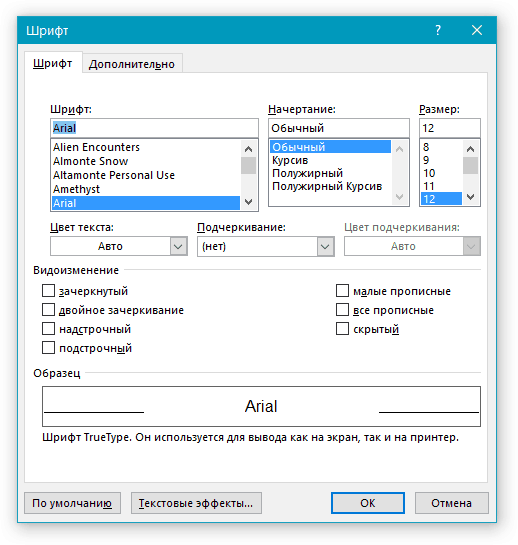
Изтеглете и добавете шрифт в "Word"
- Когато изберете всеки шрифт, точно по-долу можете да видите визуализацията: Как този шрифт ще погледне в програмата " Дума." Натиснете " Добре».
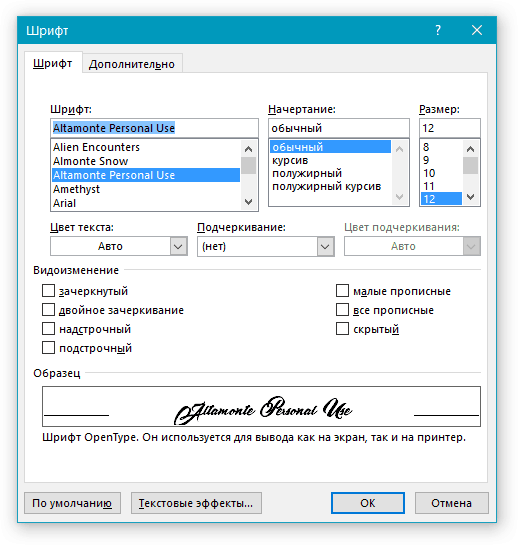
Изтеглете и добавете шрифт в "Word"
- Сега този шрифт ще се използва в текстов редактор.
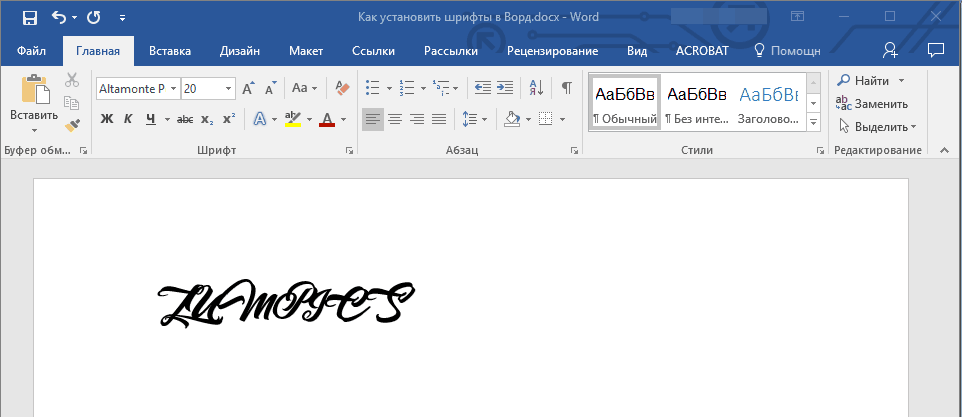
Изтеглете и добавете шрифт в "Word"
